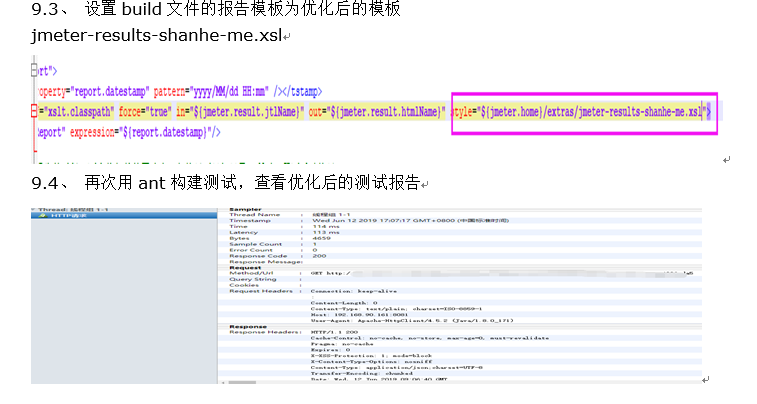Jmeter+Ant+Jenkins自动化框架环境搭建
一、 安装步骤
需要在Linux上提前安装好 JDK、Jmeter 和 Ant,并进行相关配置,使 Ant 能够调用 Jmeter 脚本生成报告。
1、 安装JDK
下载地址参考:
https://www.oracle.com/technetwork/java/javase/archive-139210.html
版本:jdk-8u251-linux-x64.tar.gz(根据实际需要下载对应版本)
将JDK上传到linux指定地址下,然后解压到该目录
tar -zxvf jdk-8u251-linux-x64.tar.gz
配置环境:
解压完成后,需要配置环境变量,通过vim命令修改配置文件/etc/profile来设置环境变量
在文件最后一行,输入 i 进入编辑模式,添加以下内容,然后按 Esc 退出编辑模式,再输入 :wq 保存并退出
export JAVA_HOME=/root/jdk1.8.0_251
export JRE_HOME=${JAVA_HOME}/jre
export CLASSPATH=.:${JAVA_HOME}/lib:${JRE_HOME}/lib
export PATH=${JAVA_HOME}/bin:$PATH
设置完之后,如果要使环境变量立即生效,需要通过命令:source /etc/profile,重新加载配置文件
配置结束后,验证是否安装成功可输入java -version命令查看结

2、 安装Jmeter
下载地址参考:
https://jmeter.apache.org/download_jmeter.cgi
版本:apache-jmeter-5.3.tgz(根据实际需要下载对应版本)
将Jmeter上传到linux指定地址下,然后解压到该目录
tar -zxvf apache-jmeter-5.3.tgz
配置环境:
解压完成后,需要配置环境变量,通过vim命令修改配置文件/etc/profile来设置环境变量

输入G到最后一行,输入 i 进入编辑模式,添加以下内容,然后按 Esc 退出编辑模式,再输入 :wq 保存并退出
exportJMETER_HOME=/root/apache-jmeter-5.1.1
export PATH=${JMETER_HOME}/bin:$PATH
设置完之后,如果要使环境变量立即生效,需要通过命令:source /etc/profile ,重新加载配置文件
配置结束后,验证是否安装成功可输入jmeter --version命令查看结果
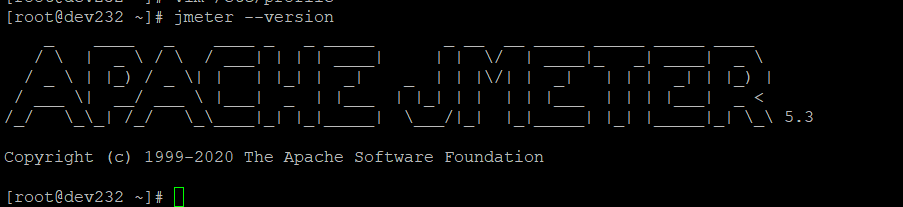
3、 安装Ant
下载地址参考:
https://ant.apache.org/bindownload.cgi
版本:apache-ant-1.9.15-bin.tar.gz(根据实际需要下载对应版本)
将Ant上传到linux指定地址下,然后解压到该目录
tar -zxvf apache-ant-1.9.15-bin.tar.gz
配置环境:
解压完成后,需要配置环境变量,通过vim命令修改配置文件/etc/profile来设置环境变量

输入G到最后一行,输入 i 进入编辑模式,添加以下内容,然后按 Esc 退出编辑模式,再输入 :wq 保存并退出
export ANT_HOME=/root/apache-ant-1.10.9
export PATH=${ANT_HOME}/bin:$PATH

设置完之后,如果要使环境变量立即生效,需要通过命令:
,重新加载配置文件
配置结束后,验证是否安装成功可输入ant -v命令查看结果

1.1 配置修改
1、 将jmeter extras目录下的ant-jmeter-1.1.1.jar文件拷贝到ant安装目录下的lib文件夹中
2、 下载activation.jar、commons-email-1.5.jar、mail.jar三个jar包拷贝到ant安装目录下的lib文件夹中
3、 连接mysql数据库,还需下载mysql-connector-java-5.1.47.jar包放到jmeter安装目录下的lib/ext文件夹中
4、 新建的txt文件,并将此文件改名为build.xml,修改文档里的内容
注意:jmeter的extras文件下也有个build.xml文档,不要用这个文档来改,是两回事,这里的build文档是自己新建。
代码中不能存在tab键否则会编译失败,要执行的脚本也要指定好,否则也会有问题
5、 配置jmeter.propertise文档
找到jmeter.properties文档,在jmeter/bin目录下,打开该文档并编辑,修改jmeter报告输出格式为xml:
改jmeter.save.saveservice.output_format=csv 为jmeter.save.saveservice.output_format=xml,并去掉前面的注释符号#
6、 验证配置,执行构建测试
将之前的jmeter的脚本保存,并将build.xml配置文件放在与测试脚本相同的目录下
7、 执行测试
在build.xml所在目录打开命令窗口(鼠标在空白处按下shift键后在右键),
或者win键+R输入cmd打开命令窗口,用命令行cd到build.xml文件所在目录,输入ant回车,执行测试
8、 查看测试报告
在报告输出存放路径下查看是否有jtl和html结果报告,存放路径在build文档中也有
9 、 优化测试报告
9.1、 下载优化模板 jmeter-results-shanhe-me.xsl,拷贝到jmeter的extras目录中
下载地址:jmeter.results.shanhe.me.xsl
9.2、设置测试输出报告要输出的内容:同样在jmeter.properties中,设置需要输出的内容为true,并去掉前面的注释符号#,这里全部设置成true→保存